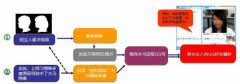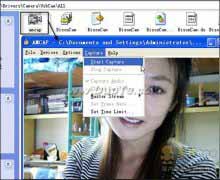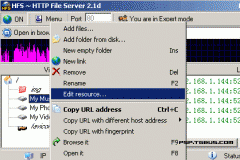“VU高清网络电视”是一款用于高清节目点播的P2P网络电视软件,他拥有像Joost一样在全屏状态下选择节目的友好界面,有大量高清节目供大家点播观看。作为一款在线视频播放软件,它除了具有目前所有在线播放软件的一般特点外,还具有高清内容在线播放、全新界面用户体验、高性能P2P传输等特点,看的人越多,节目越流畅,在品种繁多的播放器软件中独树一帜。
一、 软件安装、启动与更新
下载VU高清安装程序后,即可执行安装,在安装过程中用户可以自由选择软件的安装目录。 软件安装完成后,将在用户桌面和开始菜单中生成VU高清软件的图标![]() ,用户通过双击桌面图标或点击菜单项即可启动运行,由于软件启动后需要连接网络,因此如果用户安装了瑞星等防火墙软件,将在第一次运行VU时提示用户,只要选择允许通行即可。 软件在每次启动时,将会自动到服务器查找有无升级更新,如果发现升级版本,将会自动下载升级组件,升级后将软件自动重新启动。
,用户通过双击桌面图标或点击菜单项即可启动运行,由于软件启动后需要连接网络,因此如果用户安装了瑞星等防火墙软件,将在第一次运行VU时提示用户,只要选择允许通行即可。 软件在每次启动时,将会自动到服务器查找有无升级更新,如果发现升级版本,将会自动下载升级组件,升级后将软件自动重新启动。
二、控制播放
第一次启动软件后,稍候片刻将自动播放热门频道下的一个视频内容,以后每次启动后,将默认播放用户上次最后观看的视频内容或你从相关电影网站选择的内容。
用户在观看视频内容的过程中,单击窗口时,前面的菜单将自动隐藏,将变成播放模式,双击鼠标左键可切换全屏或窗口播放模式,还可在右下角VU图标处设定全屏或窗口播放模式;当用户触碰或移动鼠标时,将自动弹出主界面窗口,如下图:
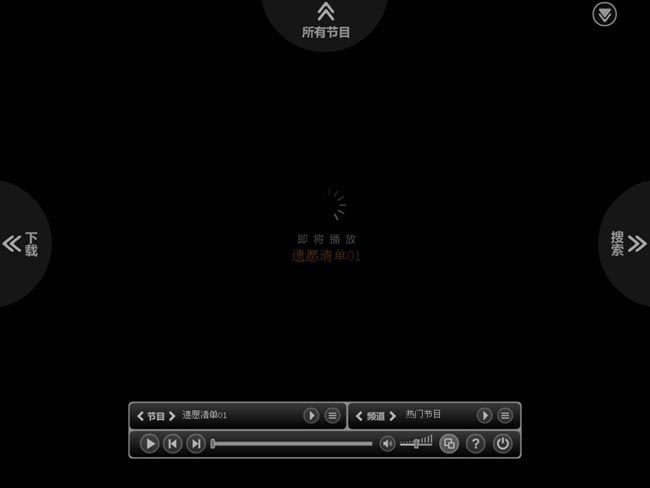
用户鼠标在控制台窗口的按钮上悬停后,将出现按钮功能提示信息。 主界面窗口各部分区域和按钮功能分别为:
上部为所有节目链接和隐藏按钮,左侧为下载按钮;右侧为搜索按钮;下部为节目选
节目选择区和频道选择区
-
 “节目名称显示区”,用户点击“节目选择按钮”后,将在此处显示上一个或下一个节目的名称。
“节目名称显示区”,用户点击“节目选择按钮”后,将在此处显示上一个或下一个节目的名称。 -
 “节目切换按钮”,当用户点击“节目选择按钮”进行节目选择后,再点击该按钮即可真正切换到选定的节目,并开始播放此节目的视频内容。
“节目切换按钮”,当用户点击“节目选择按钮”进行节目选择后,再点击该按钮即可真正切换到选定的节目,并开始播放此节目的视频内容。 -
 “节目列表按钮”,用户点击后,将弹出当前播放频道的节目列表窗口,供用户选择节目。
“节目列表按钮”,用户点击后,将弹出当前播放频道的节目列表窗口,供用户选择节目。 -
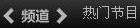 “频道名称显示区”,用户点击“频道选择按钮”后,将在此处显示上一个或下一个频道的名称。
“频道名称显示区”,用户点击“频道选择按钮”后,将在此处显示上一个或下一个频道的名称。 -
 “频道切换按钮”,当用户点击“频道选择按钮”进行频道选择后,再点击该按钮即可真正切换到选定的频道,并开始播放此频道的第一个视频内容。
“频道切换按钮”,当用户点击“频道选择按钮”进行频道选择后,再点击该按钮即可真正切换到选定的频道,并开始播放此频道的第一个视频内容。 -
 “频道列表按钮”,用户点击后,将弹出频道列表窗口,供用户选择频道。
“频道列表按钮”,用户点击后,将弹出频道列表窗口,供用户选择频道。
播放控制区
-
 “暂停/播放按钮”,点击后将切换暂停或播放状态。
“暂停/播放按钮”,点击后将切换暂停或播放状态。 -
 “回退按钮”,点击后将回到本视频内容的开始部分,从头播放。
“回退按钮”,点击后将回到本视频内容的开始部分,从头播放。 -
 “前进按钮”,点击后将播放下一个视频内容。
“前进按钮”,点击后将播放下一个视频内容。 -
 “进度调节棒”,鼠标点击或按下拖动按钮,将可调节播放进度。
“进度调节棒”,鼠标点击或按下拖动按钮,将可调节播放进度。 -
 “静音按钮”,点击后将切换静音、非静音模式。
“静音按钮”,点击后将切换静音、非静音模式。 -
 “音量调节棒”,鼠标点击或按下拖动按钮,将可调节音量大小。
“音量调节棒”,鼠标点击或按下拖动按钮,将可调节音量大小。 -
 “全屏按钮”,用户在窗口播放模式下,点击后可恢复全屏播放模式。
“全屏按钮”,用户在窗口播放模式下,点击后可恢复全屏播放模式。 -
 “帮助按钮”,点击可查看帮助。
“帮助按钮”,点击可查看帮助。 -
 “关闭按钮”,用户点击后,软件将缩小为图标显示在系统托盘区域,用户可单击托盘中的VU图标恢复播放。若用户以鼠标右键单击系统托盘中的VU图盘,可从弹出菜单中选择恢复播放或退出软件。
“关闭按钮”,用户点击后,软件将缩小为图标显示在系统托盘区域,用户可单击托盘中的VU图标恢复播放。若用户以鼠标右键单击系统托盘中的VU图盘,可从弹出菜单中选择恢复播放或退出软件。